ในการเริ่มใช้ respond.io ให้ลงทะเบียนบนแพลตฟอร์มโดยปฏิบัติตามกระบวนการสี่ขั้นตอนซึ่งต้องใช้ที่อยู่อีเมลที่ถูกต้อง เมื่อลงทะเบียนแล้ว คุณสามารถสร้างองค์กรและตั้งค่าพื้นที่ทำงานได้
ผู้ใช้ทุกคนที่ใช้งานครั้งแรกจะได้รับคำแนะนำเกี่ยวกับโมดูลการใช้งานเบื้องต้น ซึ่งจะแนะนำคุณสมบัติพื้นฐานของแพลตฟอร์ม'
คลิก ที่นี่ เพื่อเปิดหน้าลงทะเบียน
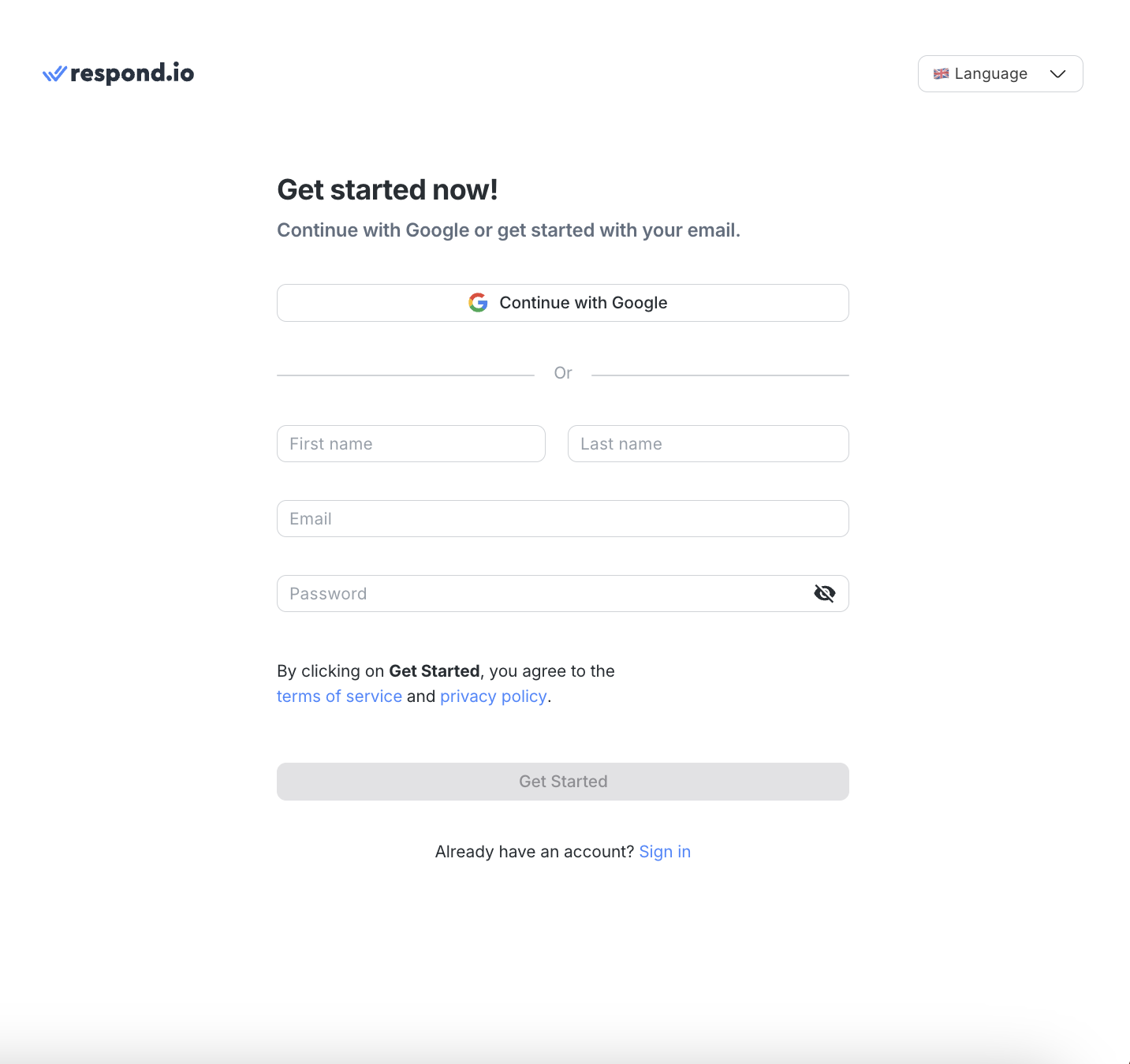
คุณสามารถลงทะเบียนโดยใช้บัญชี Google ของคุณได้ นอกจากนี้คุณสามารถลงทะเบียนโดยใช้อีเมลและรหัสผ่านที่ทำงานของคุณ
ระบุชื่อ นามสกุล อีเมล์ และรหัสผ่านของคุณ คลิก เริ่มต้น เมื่อคุณกรอกข้อมูลเสร็จสิ้น
ตรวจสอบให้แน่ใจว่ารหัสผ่านของคุณปลอดภัยและมีความยาวอย่างน้อย 8 ตัวอักษร โดยมีอักขระพิเศษ 1 ตัว ตัวอักษรพิมพ์เล็ก 1 ตัว ตัวอักษรพิมพ์ใหญ่ 1 ตัว และตัวเลข
คุณจะได้รับรหัสยืนยันที่อยู่อีเมลที่ให้ไว้ในขั้นตอนที่ 3 การกรอกรหัสนี้เป็นสิ่งจำเป็นเพื่อให้กระบวนการตรวจสอบเสร็จสมบูรณ์
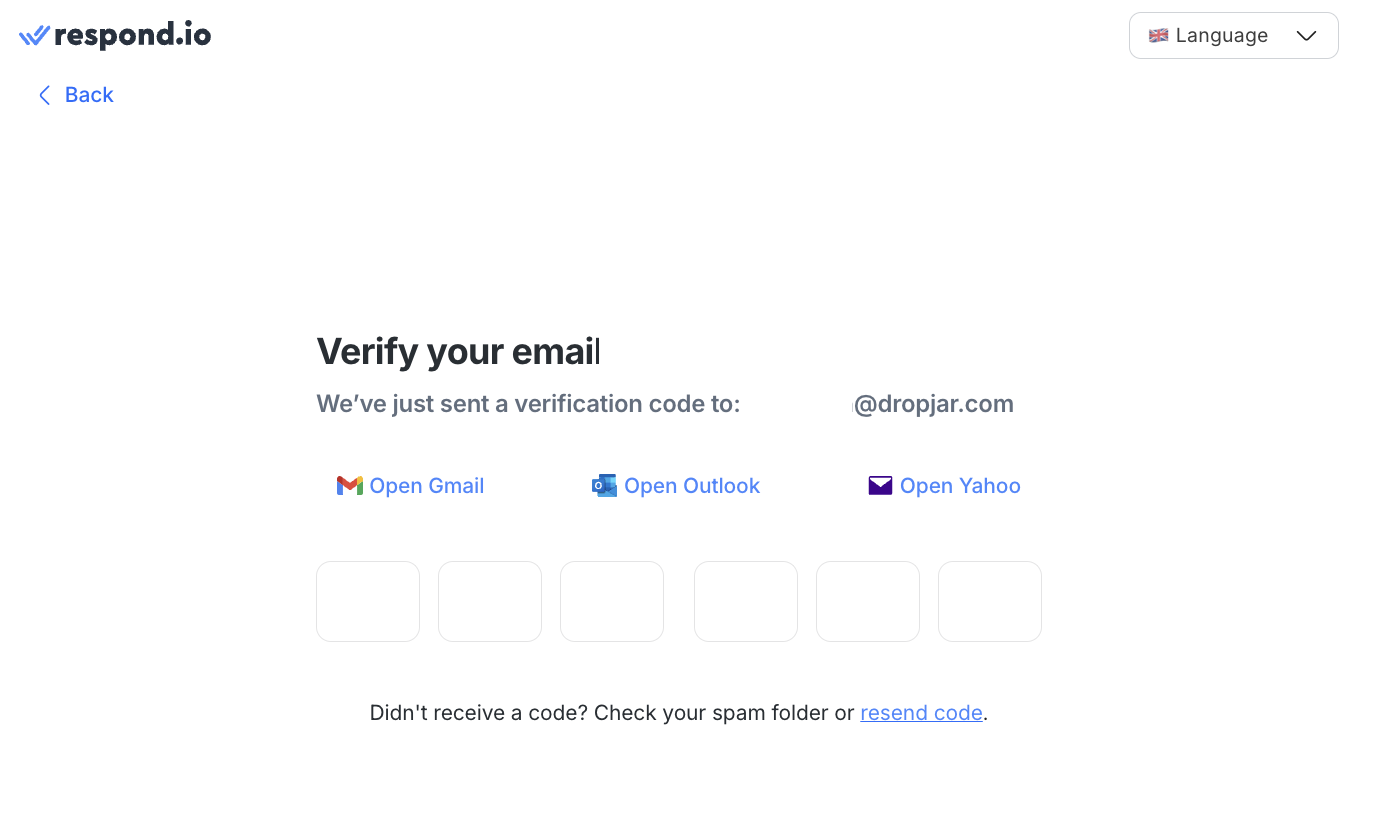
如果您没有收到代码,请检查您的垃圾邮件或垃圾文件夹。 หรือ ติดต่อเรา หากปัญหายังคงมีอยู่
เมื่อคุณสมัครแล้ว คุณสามารถเริ่มต้นการเดินทางของคุณได้โดยการจัดตั้งองค์กรและให้ข้อมูลบางอย่างแก่เราเกี่ยวกับการตั้งค่าของคุณ
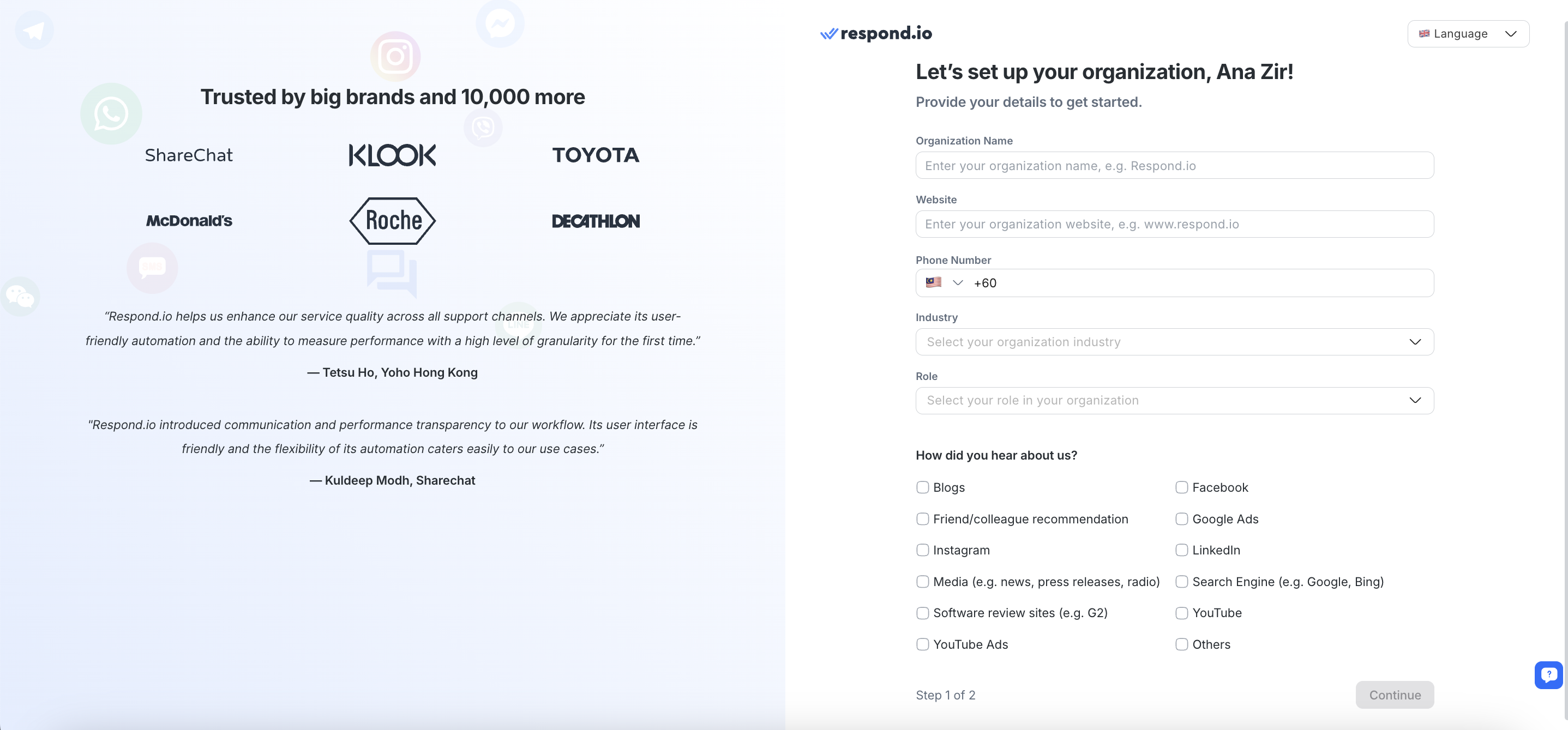
ข้อมูลที่คุณให้ช่วยให้เราเข้าใจคุณได้ดีขึ้น
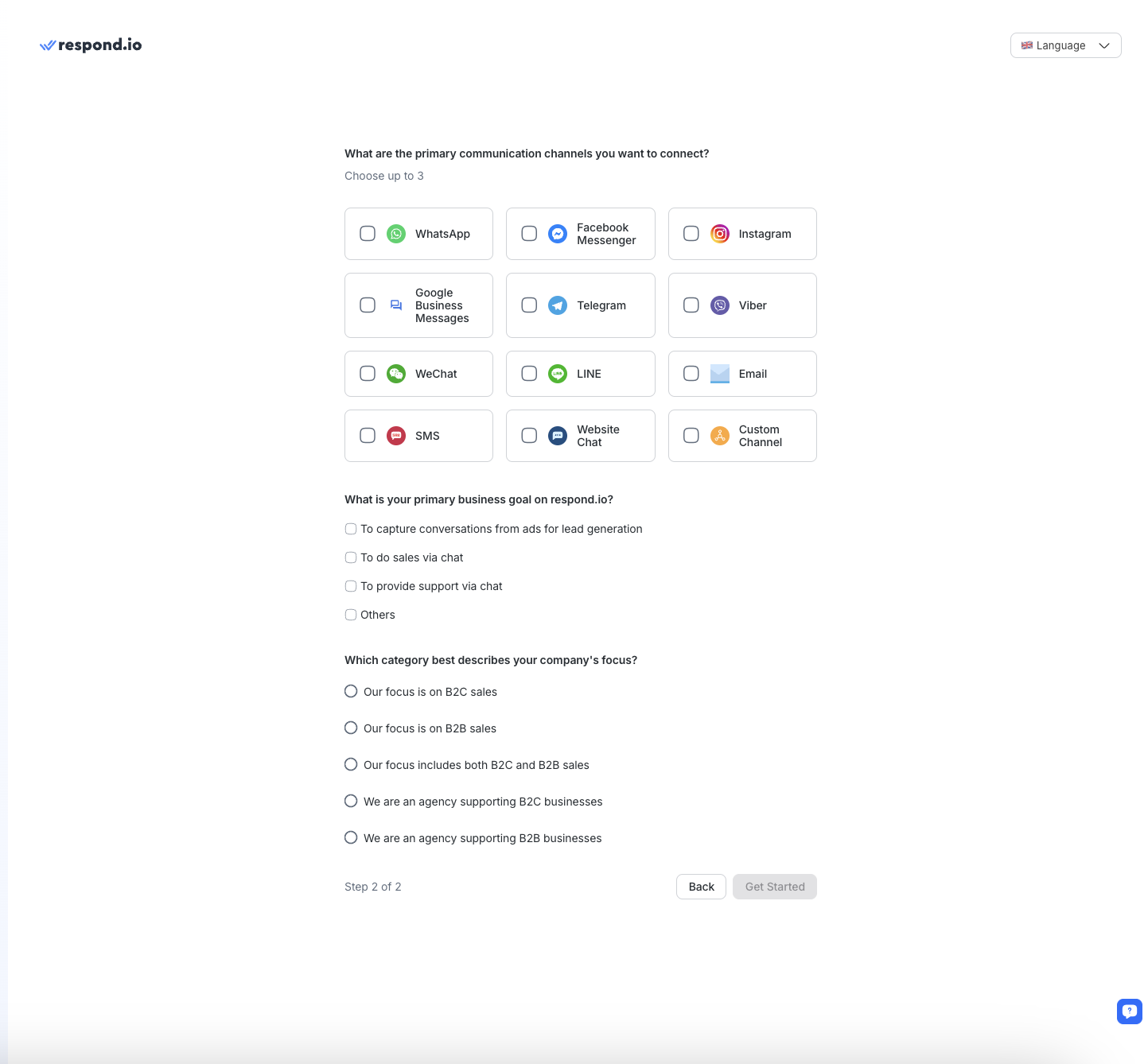
หลังจากให้ข้อมูลทั้งหมดแล้ว คลิก เริ่มต้น เพื่อเริ่มใช้ respond.io
พื้นที่ทำงานเป็นบัญชีรองอิสระภายในองค์กร
พื้นที่ทำงานสามารถมีผู้ใช้ได้หลายราย และผู้ใช้เพียงรายเดียวสามารถได้รับสิทธิเข้าถึงพื้นที่ทำงานหลายแห่งได้ พื้นที่ทำงานแต่ละแห่งทำงานโดยอิสระ ดังนั้นการเปลี่ยนแปลงในพื้นที่ทำงานแห่งหนึ่งจะไม่สะท้อนไปยังพื้นที่ทำงานอื่นๆ ภายในองค์กรเดียวกัน
พื้นที่ทำงานแรกของคุณจะถูกสร้างขึ้นเมื่อคุณสร้างองค์กร
ในฐานะผู้ใช้งานครั้งแรก คุณจะถูกนำไปยังหน้าการใช้งานเบื้องต้น ที่นี่คุณจะได้เรียนรู้พื้นฐานของการส่งข้อความ การเชื่อมต่อช่องทางและการเชิญสมาชิกในทีม การสร้างระบบอัตโนมัติการสื่อสารด้วยเวิร์กโฟลว์ และเพิ่มการเข้าถึงของคุณด้วยการออกอากาศ
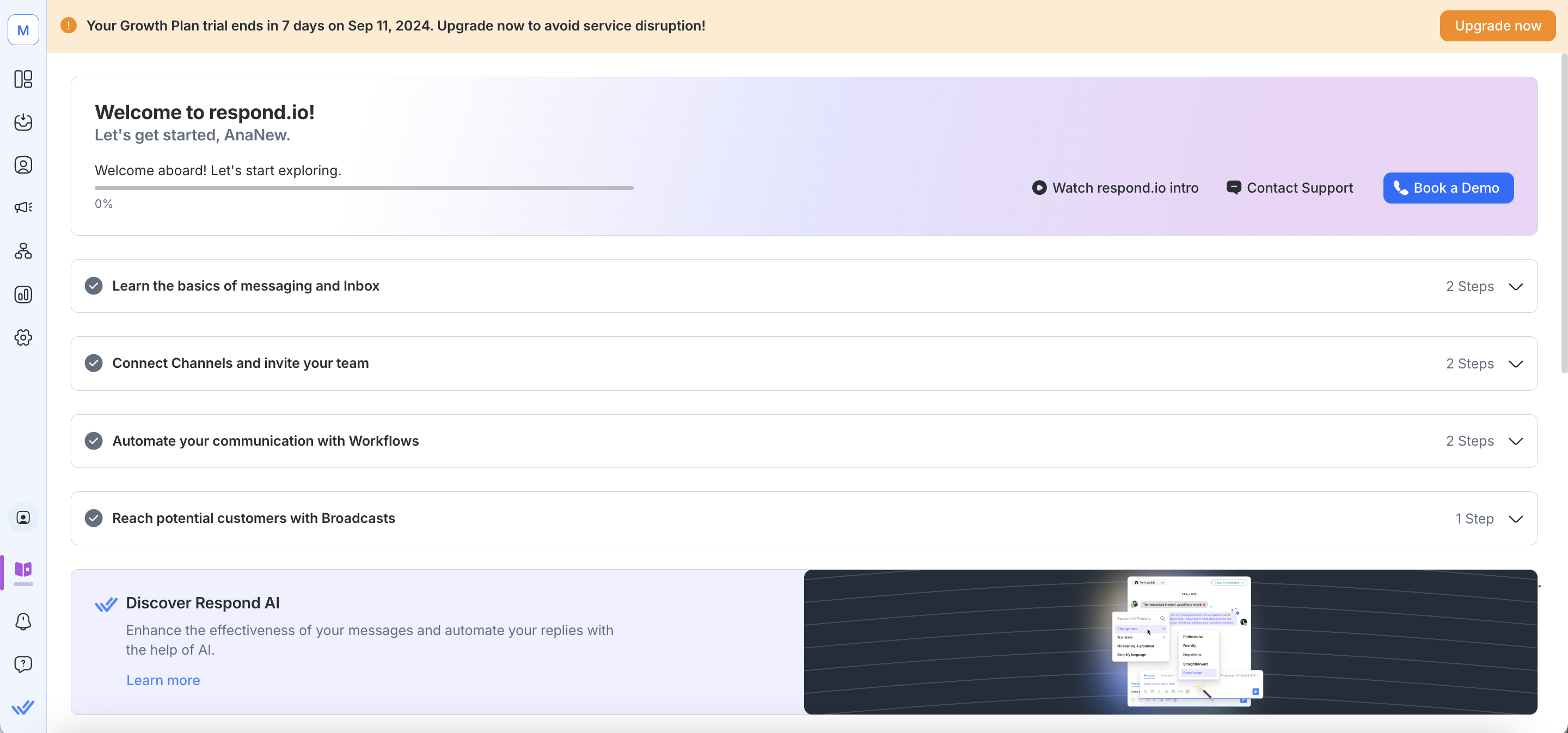
หากคุณนำทางไปยังโมดูลอื่น คุณสามารถกลับไปยังโมดูลการใช้งานจริงได้โดยคลิกไอคอนสีม่วงบนเมนูการนำทางด้านข้าง

ส่งข้อความถึงตัวเองและดูว่าข้อความของคุณจะปรากฏในโมดูลกล่องจดหมายอย่างไร
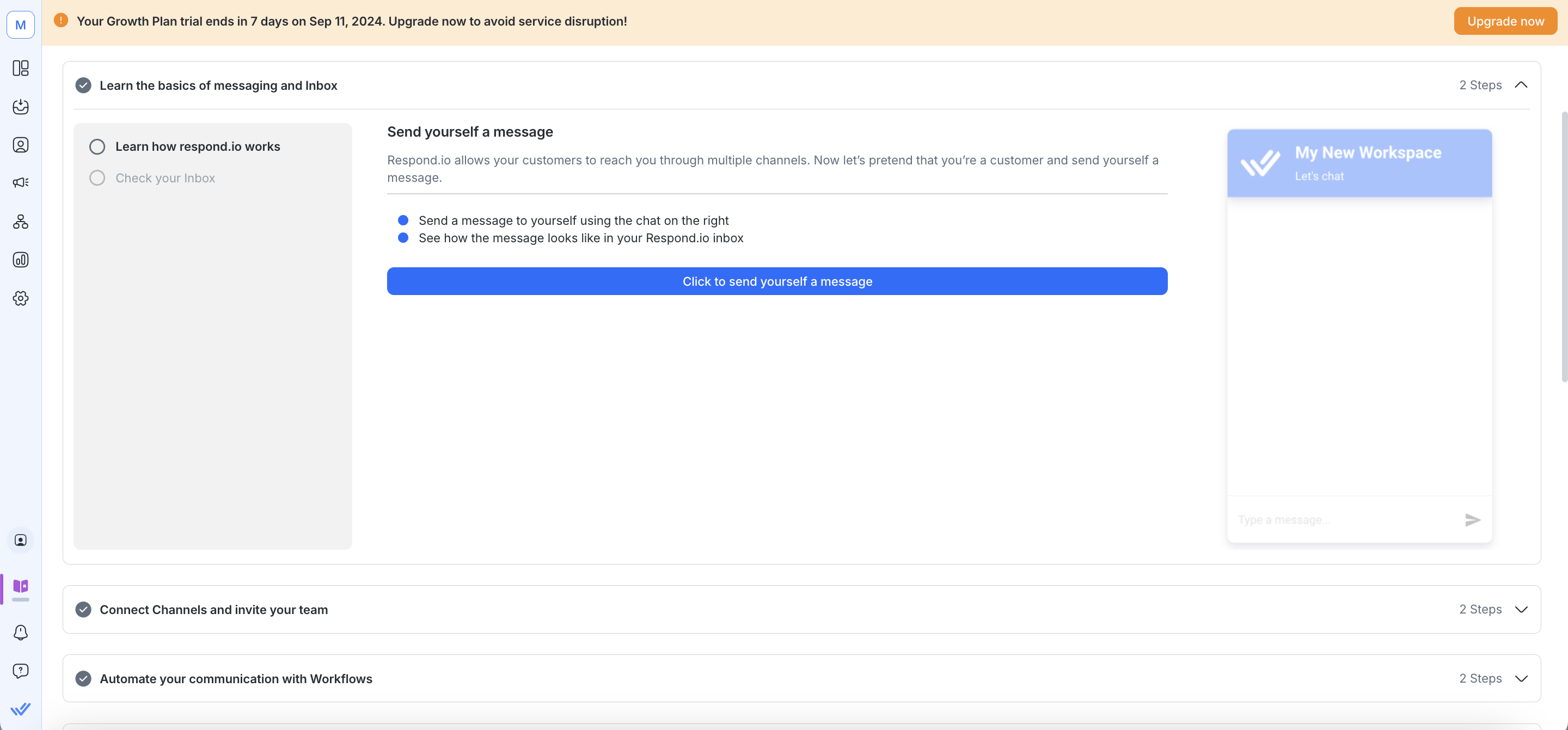
คุณได้รับข้อความในโมดูลกล่องจดหมายจากผู้ติดต่อสาธิตบนช่องสาธิต
ขั้นตอนต่อไปคือเชื่อมต่อกับช่องที่คุณเลือกเพื่อส่งข้อความขาออก ช่องยอดนิยมบางช่องได้ถูกแสดงรายการไว้แล้ว อย่างไรก็ตาม คุณสามารถสำรวจช่องอื่น ๆ ได้โดยคลิก ค้นพบช่องทั้งหมด
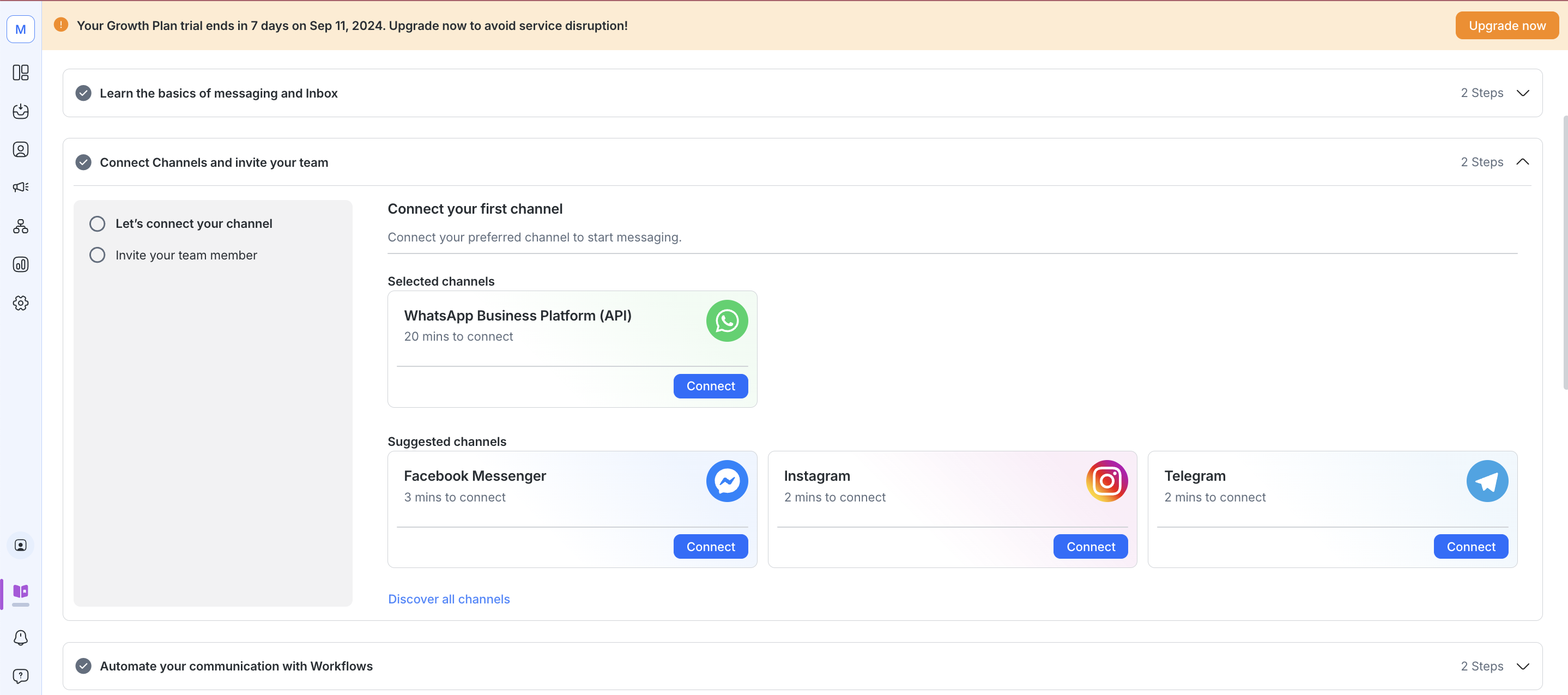
คลิก เชื่อมต่อ เพื่อเชื่อมต่อกับช่องที่ต้องการ
เรียนรู้เพิ่มเติมเกี่ยวกับการเชื่อมต่อช่อง ที่นี่
คุณสามารถทำให้การสนทนาของคุณเป็นระบบอัตโนมัติได้โดยใช้เวิร์กโฟลว์ที่สร้างขึ้นในโมดูลเวิร์กโฟลว์ คลิก ถัดไป เพื่อดูรายการเทมเพลตเวิร์กโฟลว์ที่ออกแบบไว้ล่วงหน้า คลิก ใช้เทมเพลต เพื่อทดสอบเทมเพลต
คุณสามารถดูรายการเทมเพลตเวิร์กโฟลว์ทั้งหมดได้โดยเลือก ค้นพบเทมเพลตทั้งหมด
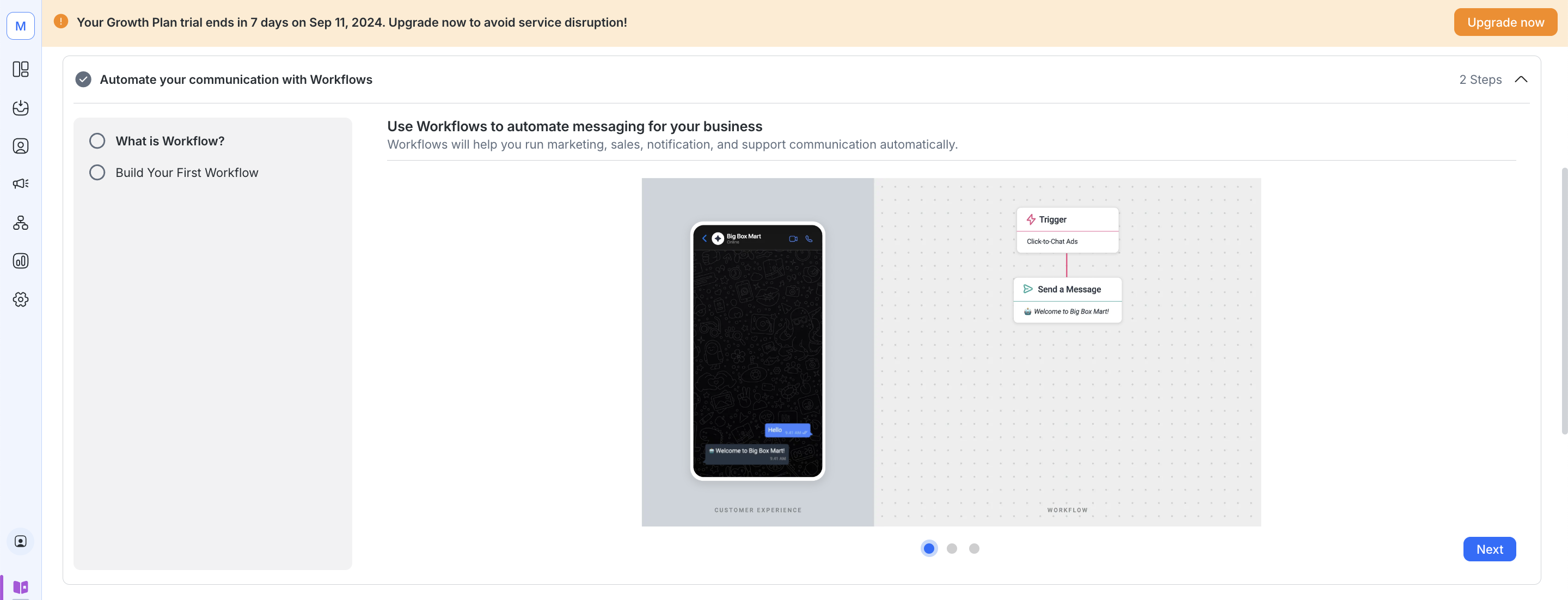
เรียนรู้เพิ่มเติมเกี่ยวกับโมดูลเวิร์กโฟลว์ ที่นี่
หากต้องการส่งข้อความออกอากาศ ให้เชื่อมต่อช่องที่อนุญาตให้ส่งข้อความออกอากาศ และสร้างข้อความออกอากาศของคุณ
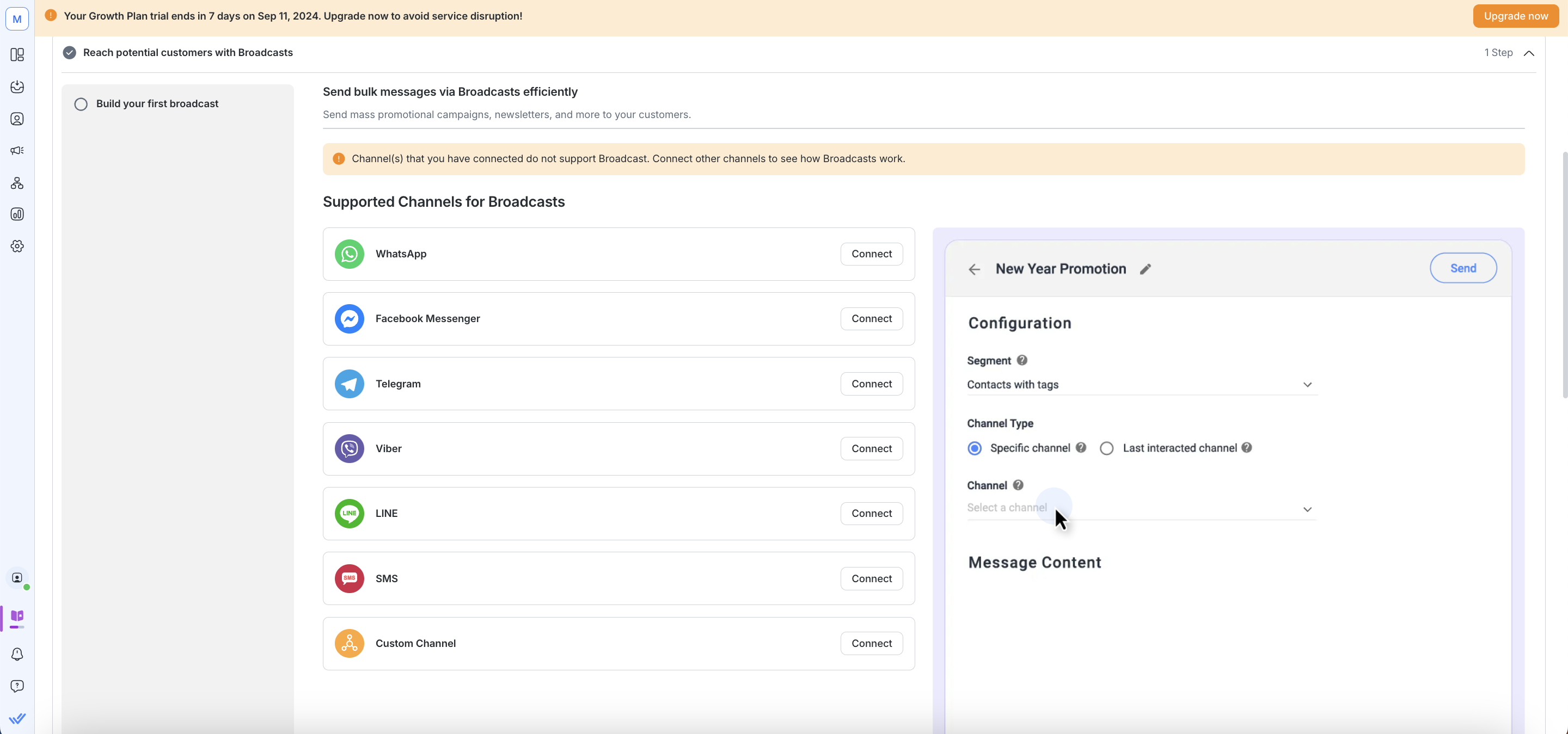
เรียนรู้เพิ่มเติมเกี่ยวกับโมดูลการออกอากาศที่นี่
ไปที่แพลตฟอร์ม respond.io และลงชื่อเข้าใช้โดยระบุชื่อผู้ใช้และรหัสผ่านของคุณ
หากโปรไฟล์ของคุณเปิดใช้งานการยืนยันตัวตนแบบสองปัจจัย (2FA) คุณจะถูกส่งต่อไปยังหน้าที่คุณจะต้องป้อนรหัสยืนยันตัวตน 6 หลักที่สร้างโดยแอปพลิเคชันการยืนยันตัวตนที่คุณต้องการ (Google Authenticator หรือ Authy) เพื่อเข้าสู่ระบบโปรไฟล์ของคุณ
คุณต้องติดตั้งแอปพลิเคชันการตรวจสอบความถูกต้อง เช่น Google Authenticator หรือ Authy บนมือถือของคุณเพื่อสร้างรหัส 6 หลักที่ใช้ลงชื่อเข้าใช้ในแพลตฟอร์มได้ หากคุณสูญเสียการเข้าถึงแอปพลิเคชันตัวตรวจสอบสิทธิ์ของคุณ (เช่น โทรศัพท์ของคุณสูญหาย) คุณสามารถ ติดต่อฝ่ายสนับสนุนลูกค้าได้
ใช้การตรวจสอบปัจจัยสองชั้น (2FA) เพื่อเพิ่มชั้นความปลอดภัยเพิ่มเติมให้กับโปรไฟล์ของคุณ
เมื่อลงชื่อเข้าใช้ครั้งแรก แพลตฟอร์มจะแจ้งให้ผู้ใช้สร้างองค์กร
ขั้นตอนนี้เป็นทางเลือก อย่างไรก็ตาม เราแนะนำให้คุณใช้แอปมือถือเพื่อทำงานในขณะเดินทาง เรียนรู้เพิ่มเติมเกี่ยวกับ วิธีการติดตั้งและเข้าสู่ระบบแอปมือถือ respond.io บนอุปกรณ์มือถือของคุณที่นี่
ขั้นตอนนี้เป็นทางเลือก คุณสามารถดาวน์โหลด Web App ได้โดยคลิกไอคอน Open Web App ในแถบที่อยู่ และคลิก "Install" เพื่อบันทึกแอปไปที่เดสก์ท็อปของคุณ
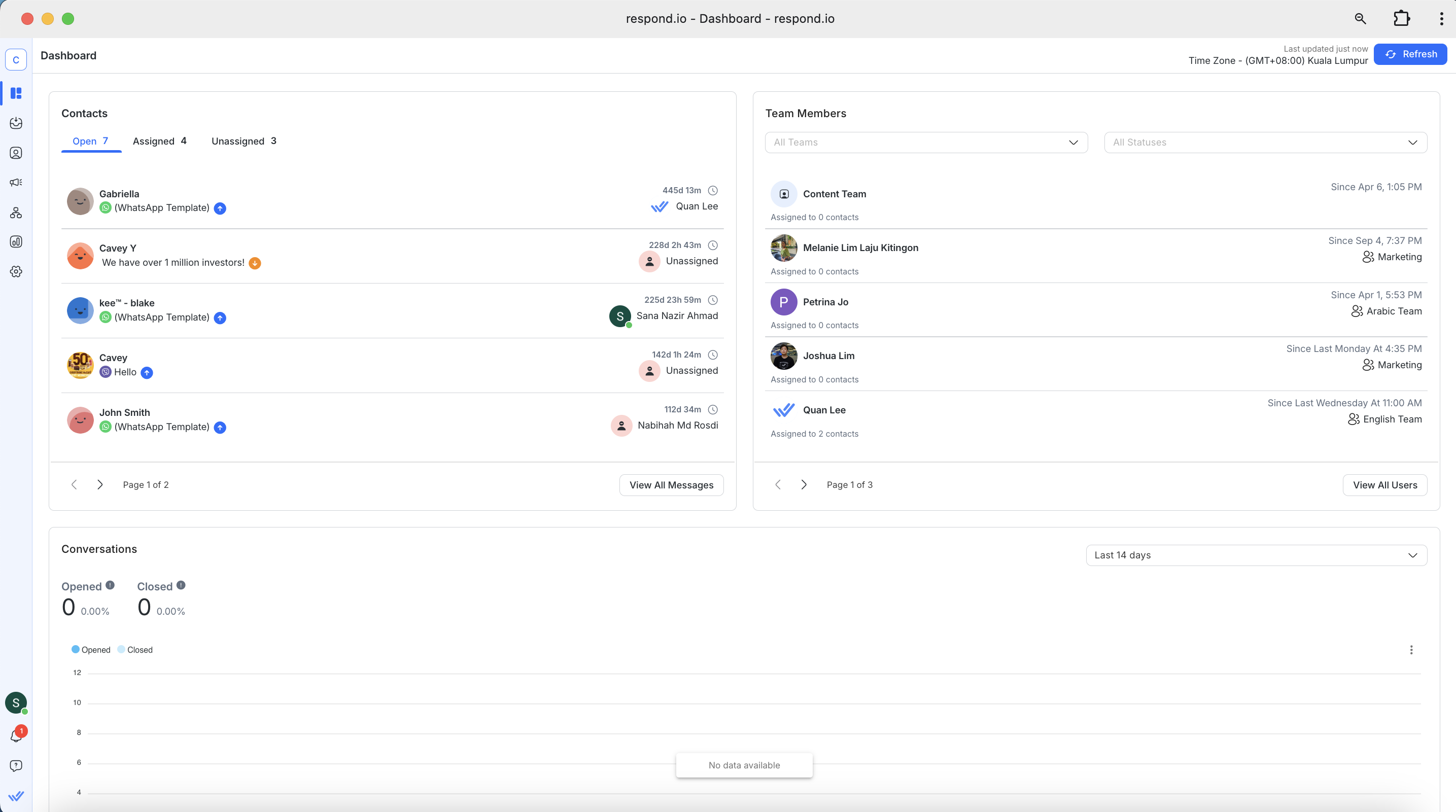
ตอนนี้พื้นที่ถูกสร้างขึ้นแล้ว เริ่มกำหนดค่าพื้นที่ทำงานสำหรับผู้ใช้แพลตฟอร์ม นี่คือสิ่งที่เราแนะนำให้คุณทำต่อไป:
หากคุณใช้การลงชื่อเข้าใช้ Google และการลงชื่อเข้าใช้แบบครั้งเดียว (SSO) ระบบตรวจสอบสิทธิ์แบบสองปัจจัย (2FA) ของบัญชีของคุณจะถูกข้ามไป อย่างไรก็ตาม ขอแนะนำให้คุณตั้งค่าและใช้การตรวจสอบสิทธิ์แบบสองปัจจัย (2FA) บนบัญชี Google หรือผู้ให้บริการข้อมูลประจำตัว SSO (IDP) ของคุณ
บทความที่เกี่ยวข้อง 👩💻